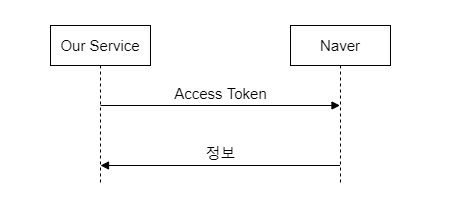https://www.youtube.com/watch?v=DnN9ypkUC3Y
◇ 김건희 씨는 왜? - 장인수
- "슈퍼챗 많이 나올 것"
- 김건희 씨는 왜?
- "권력이란 게 무섭다"
- 의혹과 해명
- 김건희 씨 측의 반론
◇ 배신당한 동학개미들 - 손병산
- 쪼개기와 먹튀
- 개미가 떠난 이유
'여행_사진_영상 > MV_VOD' 카테고리의 다른 글
| 베어 : 이걸 하네? 해가지지 않는 북극권에서 알몸으로 생존하는 남녀🥶 [생존시그널] (0) | 2022.02.15 |
|---|---|
| 산울림 - 내 마음. 나의 마음은 황무지 (0) | 2022.02.04 |
| 나는 당신을 봅니다. 김창옥 (0) | 2021.11.16 |
| 범죄와의전쟁 중 대사 - 최민식 하정우 (0) | 2021.11.03 |
| 윤상 - '이별의 그늘' 【KBS 쇼 토요특급】 (0) | 2021.11.03 |